EG Mail Og Journaliser - Fejl pakker
Her (Generelt - Dokumenthåndtering - Udskriftsinfo) kan du bestemme hvad der skal ske med de pakker der er gået galt.
Men kun hvis I vil bruge test på fejlpakker, og der at lavet opsætning til denne funktionalitet i programmet EGMailOgJournaliser:
1.Åben programmet EGMailOgJournaliser.
2.Stop evt. programmet ved klik på knappen Stop.
3.Klik på knappen Opsætning.
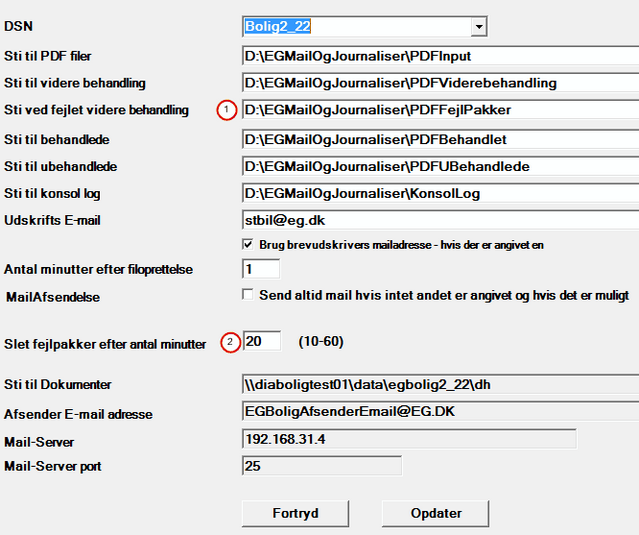
4.Ud for ”Sti ved fejlet videre behandling” (1) indtaster du stien til, hvor de fejlede pakker skal flyttes til.
5.Indtast ud for "Slet fejlpakker efter antal minutter" (2) det antal minutter (mellem 10 og 60), som skal gå, før de fejlede pakker skal flyttes over i det angivne område (1).
En pakke består af flere dokumenter til én modtager, som derfor skal behandles samlet. Hvis en eller flere dokumenter ikke når frem, og derfor heller ikke bliver journaliseret, vil hele pakken/filen blive placeret i mappen, der er defineret under opsætningen (1). Herefter kan du gå ind her og sætte en ny status på som så bestemmer hvordan EGMailOgJournaliser skal behandle denne fejlede pakke.
1. Åben Udskriftsinfo (Generelt – Dokumenthåndtering – Udskriftsinfo)
2. Markere den pakke/ID til venste i listen, som du vil sætte en ny status på
3. Klik på ![]() ud for Status og vælg mellem:
ud for Status og vælg mellem:
4.Journaliser trods manglende dokumenter
5.Slet markeret
4. Klik på knappen Opdater status. Nu vil EGMailOgJournaliser tage fat i pakken igen, og behandle den ud fra den valgte status.